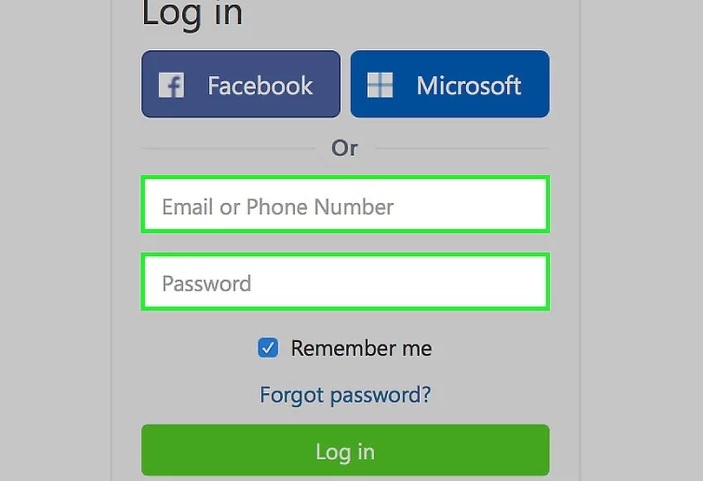نحوه ی ارسال گیف از گالری دستگاه در GroupMe
نحوه ی ارسال گیف از گالری دستگاه در GroupMe
GroupMe یک پیام رسان گروهی رایگان است که به شما امکان تماس تلفنی رایگان می دهد. شما می توانید به کمک این پیام رسان با چند نفر به طور هم زمان صحبت کنید. این سرویس برای گروه هایی که ایجاد می کنید یک شماره ی تلفن منحصر به فرد اختصاص می دهد. با ارسال پیام به این شماره همه ی افرادی که به گروه دعوت شده اند این پیام را مشاهده می کنند و می توانند از طریق همین شماره به پیام شما پاسخ دهند. هنگامی که با این شماره تماس می گیربد با همه ی افرادی که به گروه دعوت شده اند ارتباط برقرار می شود. دراین مقاله به شما آموزش می دهیم که چگونه در پیام رسان Groupme گیف ارسال کنید.
مراحل :
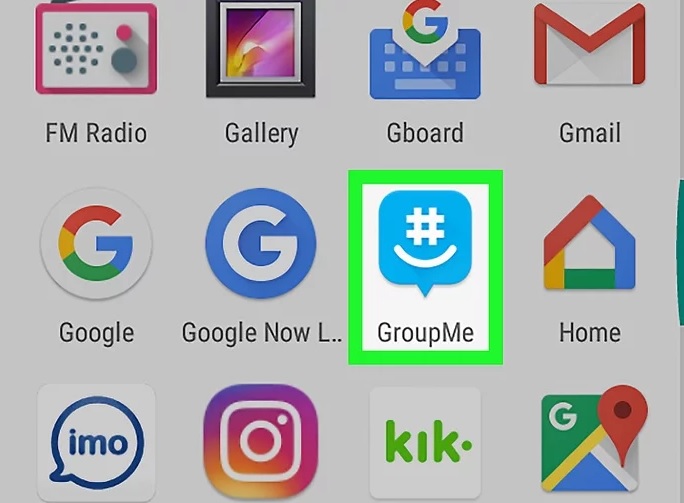
GroupMe
- GroupMe را در دستگاه اندروید خود باز کنید. آیکون این برنامه به شکل یک حباب آبی رنگ است. شما می توانید این آیکون را در منوی برنامه ها مشاهده کنید.
اگر می خواهید گیفی که در دستگاه شما ذخیره شده است را ارسال کنید از این روش استفاده کنید.
- روی یک مخاطب یا گروه ضربه بزنید. گفت و گو های شما نمایش داده خواهد شد.

آیکون گیره
- روی آیکون گیره ی کاغذی ضربه بزنید. این آیکون در گوشه ی سمت چپ صفحه قرار دارد. یک لیست از فایل ها و پوشه های تلفن شما نمایش داده خواهد شد.

انتخاب عکس
- روی گیفی که می خواهید ارسال کنید ضربه بزنید. اگر گیف مورد نظر را در صفحه مشاهده نمی کنید, روی Gallery ضربه بزنید تا گزینه های بیشتر برای شما نمایش داده شود.
- روی علامت تیک ضربه بزنید. این علامت در پایین صفحه قرار دارد.
- روی آیکون ارسال ضربه بزنید. این آیکون آبی رنگ در گوشه ی سمت راست صفحه قرار دارد. اکنون گیف انتخاب شده در گفت و گو های شما نمایش داده می شود.
منبع : نحوه ی ارسال گیف از گالری دستگاه در GroupMe
 (0)
(0)